Podstawowe funkcje umożliwiające korzystanie z kalkulatora są proste i standardowe. W najprostszym ujęciu można zwinąć ekran do minimalnego rozmiaru (1), a następnie wprowadzić liczby i operatory na klawiaturze (2).
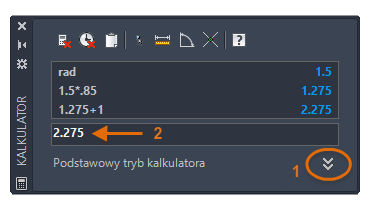
W kalkulatorze liczba miejsc po przecinku jest ograniczona do 8–9, co w większości sytuacji powinno być do przyjęcia.
Szczególnie przydatną funkcją jest polecenie Wklej wartość, które umożliwia skopiowanie aktualnego wyniku obliczeń do monitu w oknie wiersza polecenia. Może to być obliczona wartość promienia, odległości lub odsunięcia.
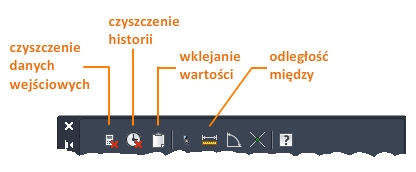
Wklejanie wartości
Załóżmy na przykład, że chcesz narysować linię dłuższą o 15% od 3 jednostek.
- Kliknij wewnątrz obszaru wprowadzania kalkulatora, wpisz 3*1.15 i naciśnij klawisz Enter. Zostanie obliczona wartość 3.45.
- Uruchom polecenie Linia i określ pierwszy punkt.
- Kliknij przycisk Wklej wartość w kalkulatorze.

W monicie Określ następny punkt pojawi się wartość 3.45.
- Przesuń wskaźnik myszy, aby określić kierunek linii, a następnie naciśnij klawisz Enter w celu zaakceptowania wartości 3.45 jako wartości odległości.
- W przypadku wielu segmentów lub wklejania obliczonej wartości w innych monitach możesz powtórzyć czynności 3 i 4.
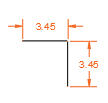 Wskazówka: Przed użyciem opcji Wklej wartość upewnij się, że polecenie jest w toku. W przeciwnym razie wartość zostanie wklejona w wierszu polecenia i konieczne będzie naciśnięcie klawisza Esc.
Wskazówka: Przed użyciem opcji Wklej wartość upewnij się, że polecenie jest w toku. W przeciwnym razie wartość zostanie wklejona w wierszu polecenia i konieczne będzie naciśnięcie klawisza Esc.
Odległość między
Opcja Odległość między pozwala w efektywny sposób uzyskać odległość między dwoma dowolnymi punktami i automatycznie wkleić ją w kalkulatorze, tak aby można było wykonywać na niej operacje matematyczne. Po wyświetleniu wyniku kliknij przycisk Wklej wartość, aby skopiować go do bieżącego monitu w wierszu polecenia.
Załóżmy na przykład, że chcesz przesunąć okrąg na odległość wynoszącą 37,5% pionowego wymiaru prostokąta.
- Kliknij opcję Odległość między i określ punkty końcowe segmentu linii odpowiadające pionowemu wymiarowi prostokąta.

Odległość wyświetlana w polu wprowadzania wynosi na przykład 3 jednostki.
- Kliknij wewnątrz obszaru wprowadzania kalkulatora i wpisz *.375. Naciśnij klawisz Enter, aby obliczyć wartość.
Wyświetlona zostanie wartość 1.125.
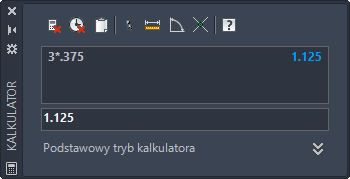
- Uruchom polecenie Przesuń i określ punkt bazowy.
- Kliknij przycisk Wklej wartość w kalkulatorze.

W monicie Określ następny punkt pojawi się wartość 1.125.
- Przesuń wskaźnik myszy w kierunku, w którym chcesz przesunąć okrąg, a następnie naciśnij klawisz Enter w celu zaakceptowania wartości 1.125 jako wartości odległości.
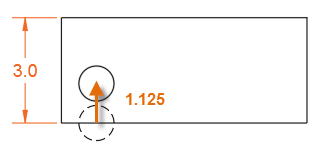 Wskazówka: Bieżącą wartość wyświetlaną w kalkulatorze można wkleić do monitów wielu kolejnych poleceń. Obliczoną wartość dla odległości odsunięcia można na przykład następnie wklejać jako odległość w poleceniu Przesuń, promień okręgu i długość linii. Bieżąca wartość w kalkulatorze może zatem służyć do zapamiętania wartości.
Wskazówka: Bieżącą wartość wyświetlaną w kalkulatorze można wkleić do monitów wielu kolejnych poleceń. Obliczoną wartość dla odległości odsunięcia można na przykład następnie wklejać jako odległość w poleceniu Przesuń, promień okręgu i długość linii. Bieżąca wartość w kalkulatorze może zatem służyć do zapamiętania wartości.
Lepszy dostęp w programie AutoCAD
W wielu oknach dialogowych dostępne są pola numeryczne zawierające małą ikonę kalkulatora.
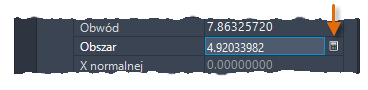
Utwórz na przykład okrąg i wyświetl paletę Właściwości. Po zaznaczeniu okręgu jedną z właściwości geometrycznych jest powierzchnia. Po kliknięciu ikony zostanie wyświetlony kalkulator, w którym możesz obliczyć nową wartość dla powierzchni, dzieląc ją na przykład przez 3. Kliknięcie przycisku Zastosuj w dolnej części kalkulatora spowoduje dostosowanie rozmiaru okręgu.
Możesz również przejrzeć aplikacje do obliczeń innych firm dostępne w sklepie Autodesk App Store (https://apps.autodesk.com/). Niektóre z nich są dostosowane do obliczeń typowych dla konkretnych dziedzin.